文章详情页
win10怎么清理临时文件?win10清理临时文件的方法
浏览:2日期:2022-09-07 16:49:11
许多小白的电脑使用时间长就会出现C盘空间越来越少,大家都知道电脑在使用过程中,会生成各式各样的临时文件,而这些临时文件基本上都是可以删的,如不删的话久而久之就会占用C盘的储存空间,从而导致电脑出现卡顿,那么win10怎么清理临时文件呢,小编这就为大家介绍两种比较快速有效清理临时文件的方法。
方法一
1、点击【开始】菜单,选择【设置】

2、打开【设置】窗口,选择【系统】
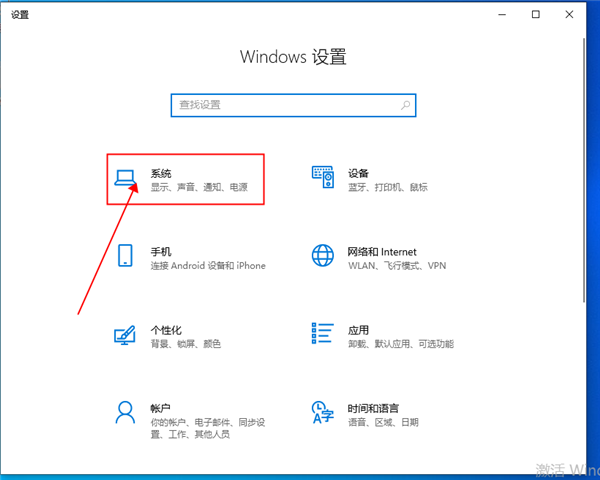
3、左边选择【存储】
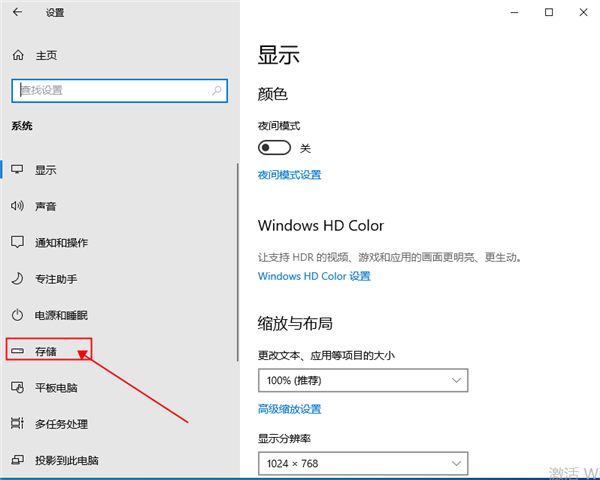
4、点击右边【临时文件】
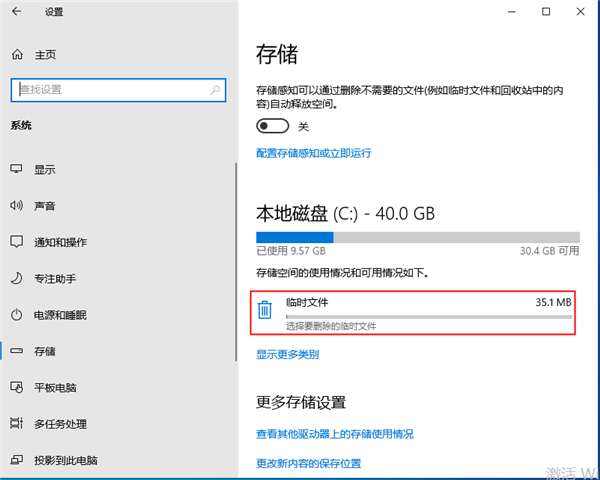
5、点击【删除文件】即可
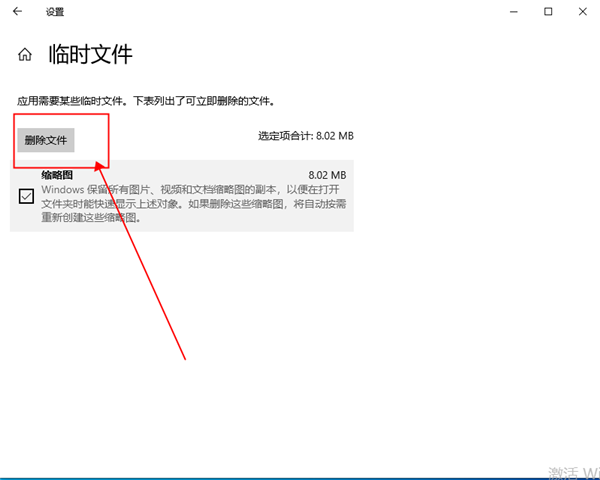
方法二
1、键盘【win】和【r】组合键同时按打开【运行】窗口
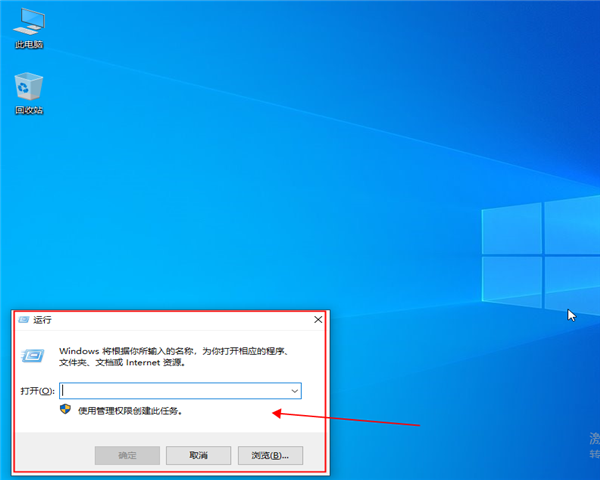
2、在【运行】窗口内输入【%temp%】点击【确定】
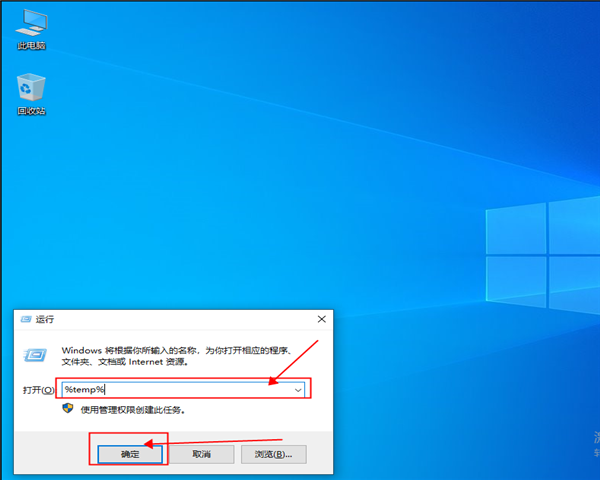
3、打开临时文件夹全选删除即可
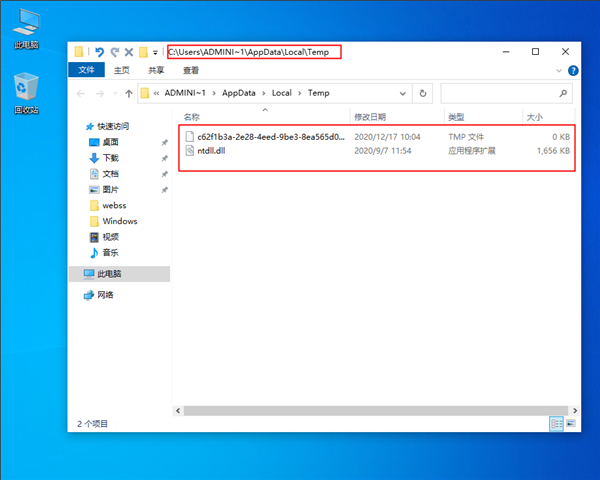
相关文章:
排行榜

 网公网安备
网公网安备